Ako vytvoriť skratku webovej stránky na pracovnej ploche v prehliadači Chrome
Ako vytvoriť odkaz na webovú lokalitu na pracovnej ploche v prehliadači Chrome: Záložky v (How to Create a Desktop Shortcut of Website in Chrome: )prehliadači Chrome(Chrome) môžete jednoducho použiť na otvorenie svojich obľúbených webových stránok na cestách, ale čo ak chcete vytvoriť odkaz na webovú lokalitu na pracovnej ploche, aby ste pri každom dvojitom kliknutí na odkaz , budete presmerovaní priamo na samotnú webovú stránku. To sa dá ľahko dosiahnuť pomocou funkcie s názvom „Vytvoriť skratku“, ktorú nájdete v časti Ďalšie nástroje.

Pomocou vyššie uvedenej funkcie vám Chrome umožňuje vytvárať skratky aplikácií vašej obľúbenej webovej stránky na pracovnej ploche, ktoré potom môžete pridať do ponuky Štart alebo na panel úloh, aby ste k nim mali rýchlejší prístup. Bez(Anyway) toho, aby sme strácali čas, sa pozrime, ako vytvoriť skratku webovej lokality na pracovnej ploche v prehliadači Chrome(How to Create a Desktop Shortcut of Website in Chrome) pomocou nižšie uvedeného návodu.
Ako vytvoriť skratku(Desktop Shortcut) webovej stránky(Website) na pracovnej ploche v prehliadači Chrome(Chrome)
Uistite sa, že ste vytvorili bod obnovenia(create a restore point) pre prípad, že by sa niečo pokazilo.
Metóda 1: Vytvorte v prehliadači Chrome skratku webovej lokality na pracovnej ploche(Method 1: Create a Desktop Shortcut of Website in Chrome)
1. Otvorte Google Chrome a potom prejdite na webovú lokalitu(then navigate to the website) , pre ktorú chcete vytvoriť odkaz na pracovnej ploche.(desktop shortcut.)
2. Keď ste na webovej stránke, jednoducho kliknite na tri zvislé bodky (tlačidlo Viac)(three vertical dots (More button)) v pravom hornom rohu a potom kliknite na „ Ďalšie nástroje(More Tools) “.

3. Z kontextovej ponuky vyberte „ Vytvoriť skratku(Create Shortcut) “ a zadajte názov vašej skratky, môže to byť čokoľvek, ale označenie podľa názvu webovej stránky vám pomôže pri rozlišovaní medzi rôznymi skratkami.
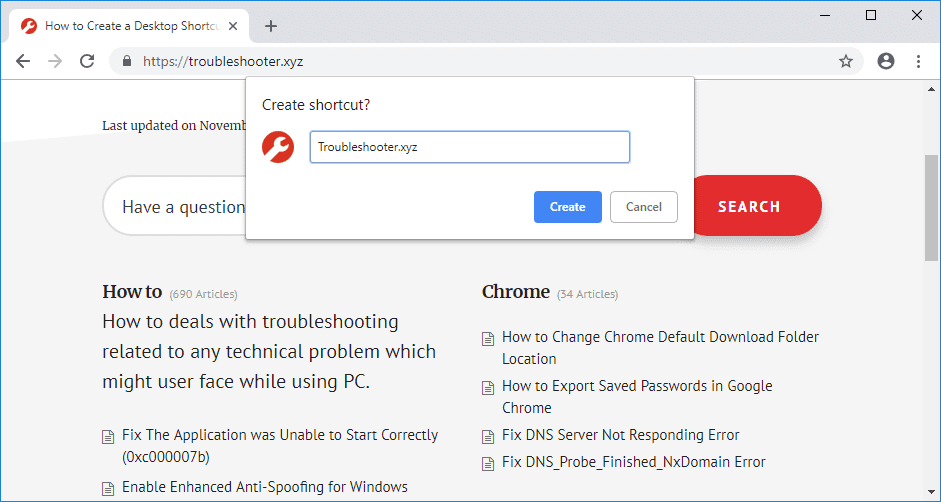
4. Po zadaní názvu teraz začiarknite alebo zrušte začiarknutie políčka „ Otvoriť ako okno(Open as window) “ a kliknite na tlačidlo „ Vytvoriť(Create) “.
Poznámka:(Note:) V nedávnej aktualizácii prehliadača Google Chrome(Google Chrome) bola odstránená možnosť „Otvoriť ako okno“. Teraz sa skratka štandardne otvorí v novom okne.(the shortcut will open in a new window.)
5. To je všetko, teraz máte na pracovnej ploche odkaz na webovú stránku, ktorú môžete jednoducho pripnúť na panel úloh alebo ponuku Štart.


Webová lokalita, pre ktorú vytvoríte odkaz v prehliadači Google Chrome(Google Chrome) , bude mať aj skratku webovej lokality umiestnenú v priečinku Aplikácie Chrome v (Chrome Apps)zoznamoch Všetky aplikácie v ponuke Štart(All Apps lists in the Start Menu) . Tieto webové stránky sa tiež pridajú na vašu stránku aplikácií Chrome(Chrome Apps) ( chrome://app apps ) v prehliadači Google Chrome(Google Chrome) . Tieto skratky sú uložené v nasledujúcom umiestnení:
%AppData%\Microsoft\Windows\Start Menu\Programs\Chrome Apps

Metóda 2: Manuálne vytvorte skratku webovej lokality na pracovnej ploche(Method 2: Manually Create Desktop Shortcut of Website)
1. Skopírujte odkaz ikony Chrome(Chrome Icon) na plochu. Ak už máte skratku prehliadača Chrome(Chrome) na pracovnej ploche, vytvorte si ďalšiu a pomenujte ju inak.
2. Teraz kliknite pravým tlačidlom myši na( right-click on the Chrome) ikonu Chrome a vyberte položku Vlastnosti.(Properties.)

3. Do poľa Cieľ(Target) na úplnom konci pridajte medzeru a potom zadajte nasledovné:
–app=http://example.com
Poznámka: (Note:) Nahraďte(Replace) example.com skutočným webom, pre ktorý chcete vytvoriť pracovnú plochu, a kliknite na OK. Napríklad:(For example:)
"C:\Program Files (x86)\Google\Chrome\Application\chrome.exe" --app=https://techcult.com

4. Kliknutím na tlačidlo OK uložte zmeny.

Odporúčané:(Recommended:)
- Opravte vysoké využitie procesora pracovníka inštalátora modulov systému Windows(Fix Windows Modules Installer Worker High CPU Usage)
- 7 spôsobov, ako opraviť smrť kritického procesu v systéme Windows 10(7 Ways to Fix Critical Process Died in Windows 10)
- Odstrániť Udeliť prístup z kontextovej ponuky v systéme Windows 10(Remove Give access to from the Context Menu in Windows 10)
- Oprava Aplikácia sa nemohla správne spustiť (0xc000007b)
To je to, že ste sa úspešne naučili , ako vytvoriť skratku webovej stránky na pracovnej ploche v prehliadači Chrome(How to Create a Desktop Shortcut of Website in Chrome) , ale ak máte stále nejaké otázky týkajúce sa tohto návodu, neváhajte sa ich opýtať v sekcii komentárov.
Related posts
Ako zablokovať a odblokovať webovú stránku v prehliadači Google Chrome
Ako blokovať webové stránky v Chrome Mobile a Desktop
Ako povoliť alebo zakázať Google Sync (na mobile a počítači)
Ako povoliť vzdialenú plochu Chrome v systéme Windows 11
Vytvorte skratku na pracovnej ploche v režime inkognito Google Chrome
Oprava prehliadača Chrome sa nepripája k internetu (iné prehliadače však môžu)
Opravte miznutie kurzora myši v prehliadači Google Chrome
Povoliť alebo zakázať upozornenie Nezabezpečené v prehliadači Google Chrome
Ako zakázať prehliadač PDF v prehliadači Google Chrome
Ako presunúť panel s adresou prehliadača Chrome do spodnej časti obrazovky
Opravte ERR_INTERNET_DISCONNECTED v prehliadači Chrome
Ako nastaviť vlastnú klávesovú skratku pre rozšírenie Chrome
Opravte ERR_CONNECTION_ABORTED v prehliadači Chrome
Opravte problém s blokovaním sťahovania prehliadača Chrome
Jednoducho si pozrite aktivitu prehliadača Chrome na časovej osi systému Windows 10
Oprava Pinterestu nefunguje v prehliadači Chrome
Ako prejsť na celú obrazovku v prehliadači Google Chrome
Ako vyriešiť problém bez zvuku v prehliadači Google Chrome
Ako obnoviť odstránenú históriu v prehliadači Google Chrome?
Ako obnoviť Google Chrome v systéme Android
